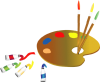Irina

Tutorial original aquí
Tutorial original creado por Vérone el 25 de Agosto de 2013
Gracias a las traductoras que hacen viajar mis tutos por el mundo
Material
Tubes:
Tube Femme de Guismo
Tube déco de DBK
Máscara de Mony Design
Filtros:
Filtro Redfield (ICI)
Filtro Mura's Meister
Filter Unlimited_Tile&Mirror
Filtro Eye Candy 5 Impact
Puedes encontrar la mayor parte de los filtros aquí
Esta traducción está registrada en Twi
Marcador (Arrastra con el raton)
 >
>
Si estais listos, podemos comenzar
Abrir todos los tubes en el psp. Duplicarlos (shift+D) y cerrar los originales)
ETAPA 1 : el fondo
1.-
Elegir una imagen con 2 o 3 zonas contrastadas
(la imagen de Vérone tiene zonas verdes, grises y blancas)
Edición_ Copiar
2.-
Abrir una nueva imagen de 900 x 600 pixeles transparente
Selecciones_ Seleccionar todo
Edición_ Pegar en la selección
Selecciones_ Anular selección
Ajustar_ Desenfocar_ Desenfoque Gaussiano_ 50
3.-
Efectos_ Complementos_ Redfield_Jama 3D
Clic sobre la flecha negra en la parte inferior y elegir _Pinion_Union
Si no tienes este preset instalado tendrás que modificar los valores
como en la captura con la ayuda de los cursores naranjas
no olvides modificar los cursores naranjas en la esquina superior izquierda
de la imagen y modificar los pequeños cuadrados para el color y el sentido
Pensar en guardar el preset una vez que los parámetros estén modificados
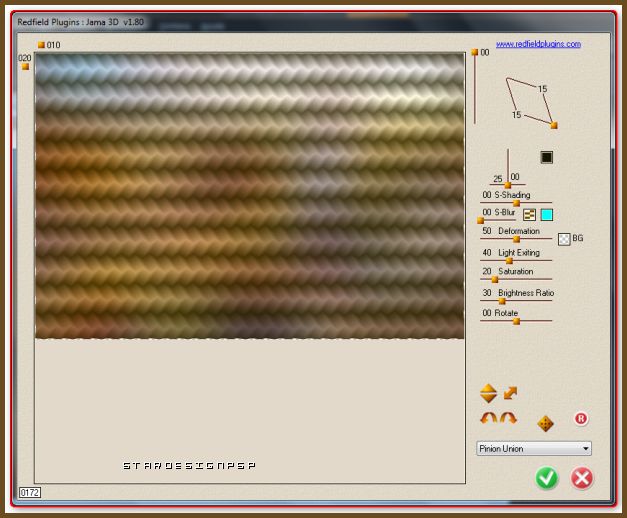
4.-
Efectos_ Complementos_ Mura's Meister_Copies
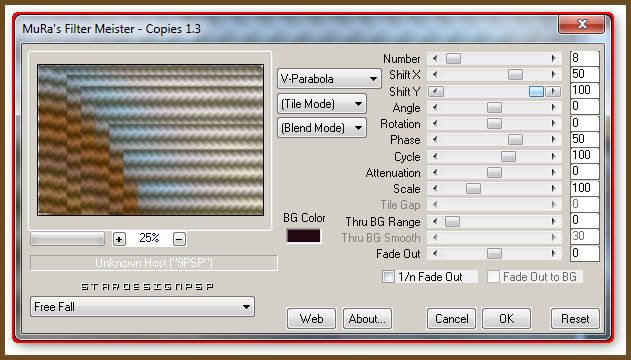
5.-
Imagen_ Espejo
Efectos_ Complementos_ Unlimited_Tile&Mirror_Seamless Blend horizontal
6.-
Imagen_ Voltear
ETAPA 2 : la mascara
1.-
Activar la mascara _Mask040-Mony C Designs
Efectos_ Complementos_ Unlimited_Mirror horizontal
2.-
Regresar a nuestro trabajo
Capas_ Nueva capa de trama
Llenar con un color del fondo
3.-
Capas_ Nueva capa de máscara_ A partir de una imagen

Capas_ Fusionar grupo
Efectos_ Efectos 3D_ Sombra en el color negro
0_0_100_40
Capas_ Fusionar todo
ETAPA 3 : el sol
1.-
Activar la herramienta de selección_ K_ Modo Escala
Colocar el puntero del ratón sobre el cursor inferior central
Subir hasta los 480 pixeles
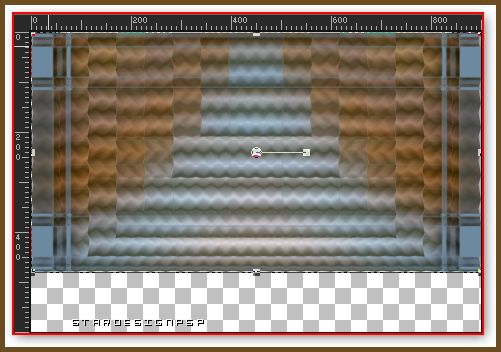
2.-
Efectos_ Complementos_ Eye Candy 5 Impact_Perspective Shadow
Presionar la tecla F5 para poner los valores por defecto
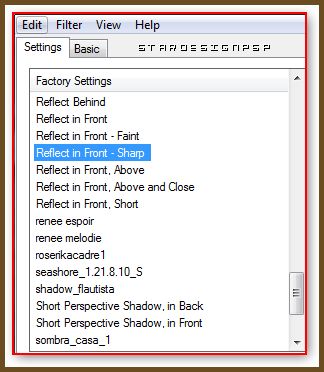
Pestaña Basic_ Modificar los valores de la siguiente forma
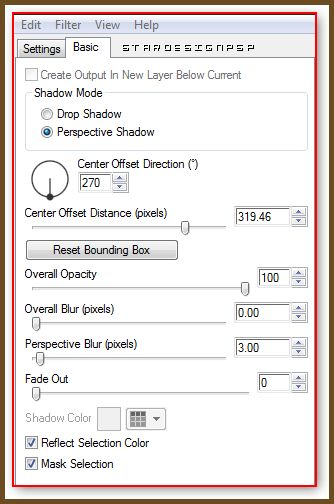
3.-
Activar la herramienta de selección_ Rectángulo_ Personalizada
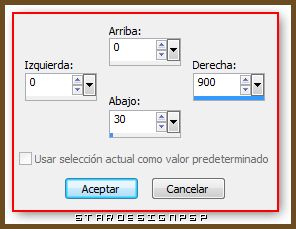
Edición_ Copiar
Selecciones_ Anular selección
4.-
Imagen_ Tamaño del lienzo
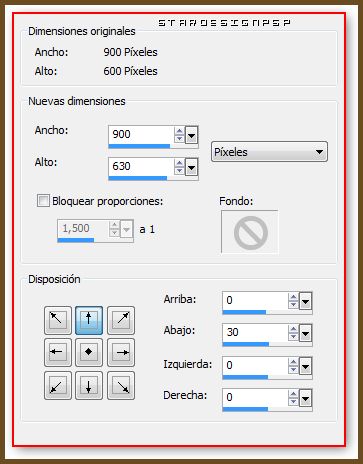
5.-
Activar la varita mágica_ Seleccionar la banda transparente en la parte inferior
Edición_ Pegar en la selección
Selecciones_ Anular selección
ETAPA 4 : el personaje
1.-
Activar el tube del personaje
Edición_ Copiar
Edición_ Pegar como nueva capa
Si es necesario redimensionarlo
Colocar en su sitio
Aplicar una sombra
2.-
Si quieres puedes añadir algún elemento decorativo que te guste
ETAPA 5 : el marco
1.-
Capas_ Fusionar todo
Imagen_ Agregar bordes_ Simétrico_ 5 pixeles en el color del fondo
Imagen_ Agregar bordes_ Simétrico_ 40 pixeles en el color que contraste
Activar la varita mágica_ Seleccionar este borde
Pegar la imagen en la selección
Ajustar_ Desenfocar_ Desenfoque Gaussiano_ 50
2.-
Efectos_ Complementos_ Redfield_Lattice Composer
Clic sobre la flecha negra en la parte inferior_ Elegir _4 weaved 4
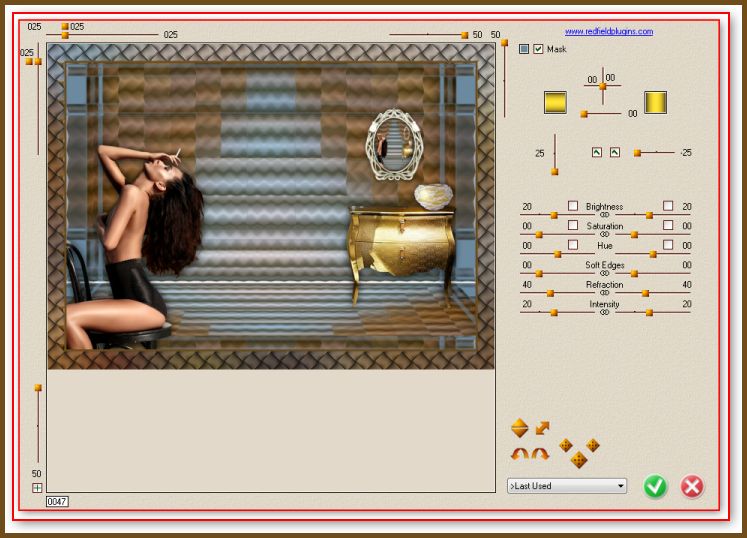
3.-
Selecciones_ Invertir
Efectos_ Efectos 3D_ Sombra en el color negro
0_0_100_40
Selecciones_ Anular selección
4.-
Activar el Titulo
Edición_ Copiar
Edición_ Pegar como nueva capa
(ha sido creado con la fuente An Creon)
5.-
Añadir vuestra firma en nueva capa
Fusionar todo
Guardar en formato Jpg optimizado
Gracias por haberlo hecho o interpretado
Vérone
Este tutorial ha sido realizado por Vérone. Es una creación personal.
Cualquier parecido con otro no será mas que coincidencia.
Prohibido su uso o divulgación sin el previo consentimiento de su autora
Concepción y realización © veroreves 2013